Como recuperar jogos excluídos acidentalmente no Windows 10
você já excluiu acidentalmente a pasta de videogames por engano ao usar seu computador com Windows 10? Isso é algo que acontece de vez em quando, mas na maioria das vezes, as pessoas geralmente desinstalam seus jogos porque queriam, mas depois percebem que não deveriam ter. Aqueles que simplesmente removeram acidentalmente um jogo e estão se perguntando como recuperá-lo, não se preocupe porque este artigo deve ser suficiente para ter seus jogos onde deveriam estar.
recuperar arquivos de jogos excluídos acidentalmente
se você excluiu os dados da pasta do jogo &, esta postagem pode ajudá-lo; mas se você desinstalou o jogo, terá que reinstalá-lo baixando a configuração do site oficial. Recuperar seu jogo sem ter que reinstalar depende se o arquivo foi ou não excluído permanentemente. Se isso acontecer, não há como voltar atrás, o que significa que você será obrigado a reinstalar o jogo para recuperá-lo.
vamos discutir como corrigir esse problema com mais detalhes.
1] Têm uma olhada na Lixeira
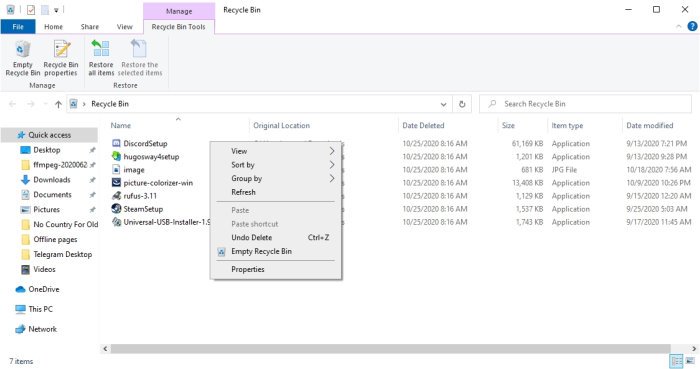
Na maioria dos casos, o primeiro lugar de um arquivo excluído vai na Lixeira, que está localizado na área de trabalho. A primeira coisa a fazer aqui é abrir a Lixeira da área de trabalho e olhar em volta se o arquivo do jogo estiver dentro.
se for esse o caso, clique com o botão direito do mouse no arquivo, selecione Restaurar e envie o arquivo do jogo de volta para onde estava originalmente antes da exclusão.
2] Use o recurso File Explorer para recuperar seu jogo
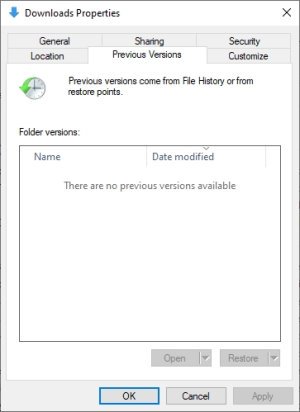
devemos dizer que a ferramenta File Explorer no Windows 10 é muito boa e tem que ser, pois muitos usuários aproveitam seus recursos regularmente.
para aqueles que querem encontrar um arquivo de jogo que acidentalmente removido, vamos explicar como fazê-lo com File Explorer.
primeiro, pressione a tecla Windows + e para abrir o aplicativo e navegue até a pasta que continha o arquivo do jogo. Quando estiver dentro da pasta, clique com o botão direito do mouse e selecione Propriedades. Uma pequena janela agora deve aparecer, então quando isso acontecer, clique na guia que lê, versões anteriores e, a partir daí, você deve ver um espaço com versões anteriores.
selecione um arquivo removido recentemente e conclua pressionando aplicar > OK, e isso deve corrigir o problema após uma reinicialização do Windows 10, espero.
isso funcionará apenas se o histórico do arquivo tiver sido ativado anteriormente.
3] Aproveite a restauração do sistema
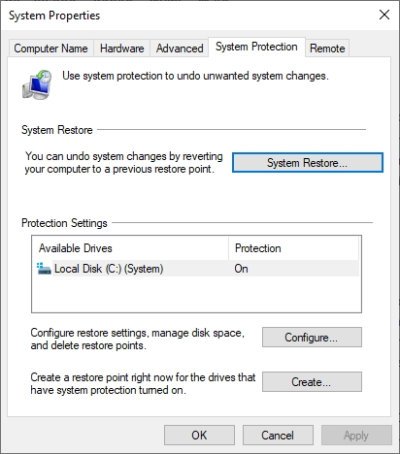
se tudo falhar, a etapa final é usar a restauração do sistema para que seus arquivos de jogo sejam retornados. Isso só funcionará se você tiver o recurso ativado antes, portanto, lembre-se disso.
para fazer isso, digite criar um ponto de restauração na área de pesquisa e pressione a tecla Enter no teclado para iniciar a pesquisa. Selecione o resultado do mesmo nome e uma nova janela deve aparecer imediatamente.
a partir daí, clique em Proteção do sistema > Restauração do sistema e siga as etapas para restaurar o arquivo do jogo. Esta opção não é uma garantia de 100%, mas é uma boa, no entanto.
deixe-nos saber se isso ajuda.
Leave a Reply